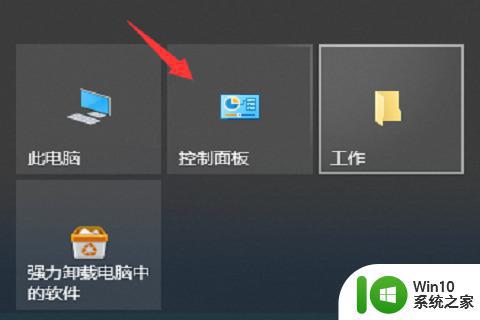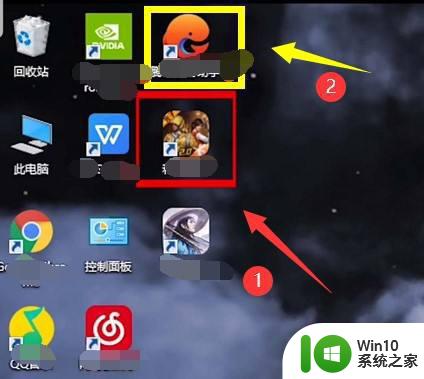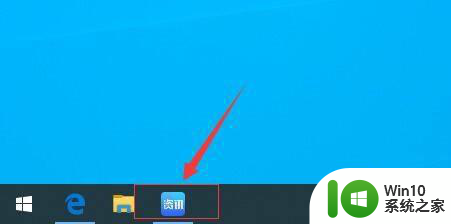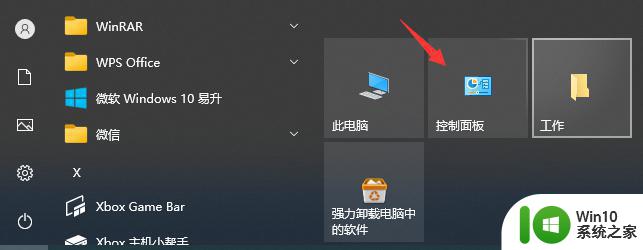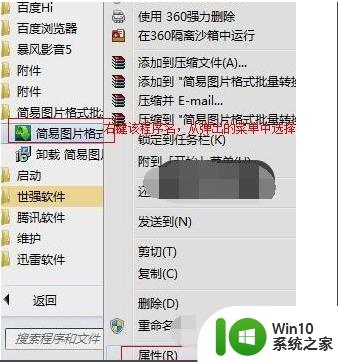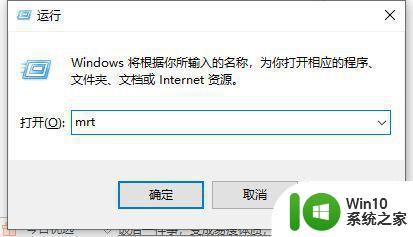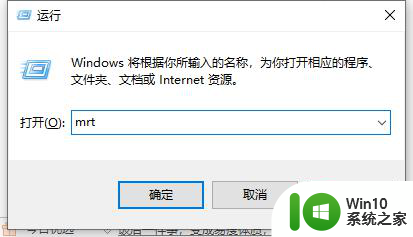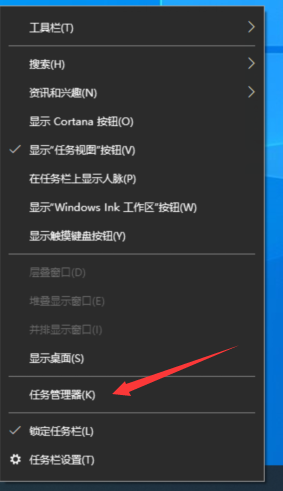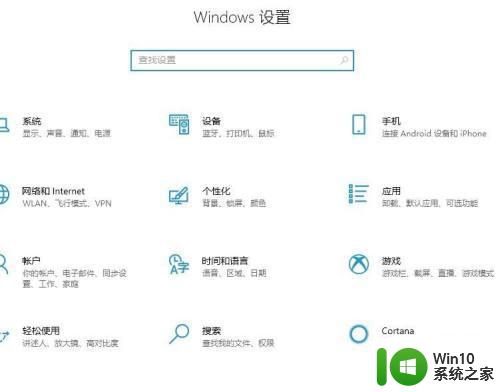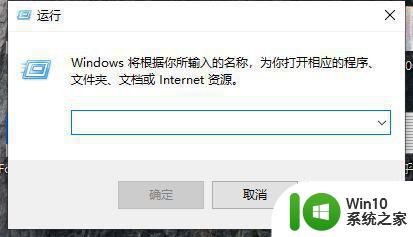win10如何彻底清理流氓软件 win10清理流氓软件的有效方法
更新时间:2023-07-20 15:10:12作者:yang
win10如何彻底清理流氓软件,在使用Windows 10操作系统的过程中,我们难免会遇到一些流氓软件的困扰,这些软件可能会以各种形式出现在我们的电脑中,给我们的使用体验带来不便甚至安全隐患。彻底清理这些流氓软件是非常重要的。在本文中将介绍一些有效的方法,帮助我们彻底清理Windows 10中的流氓软件。无论是通过系统自带的工具还是第三方软件,我们都可以找到适合自己的解决方案,保障我们的电脑安全与顺畅运行。
具体方法:
1、点击应用
点击左下角菜单页面,进入到设置页面
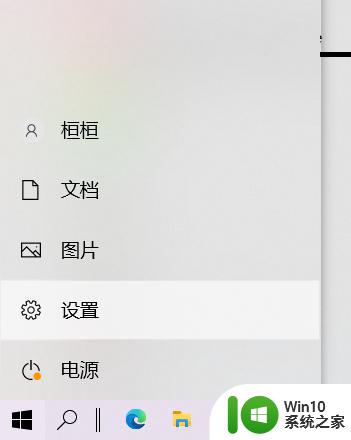
2、打开应用设置
在设置的界面中,找到应用图标并点击进入
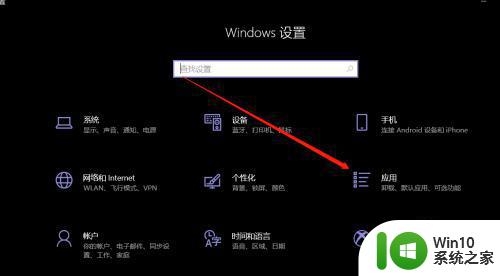
3、点击应用和功能
点击左侧列表中的应用和功能。
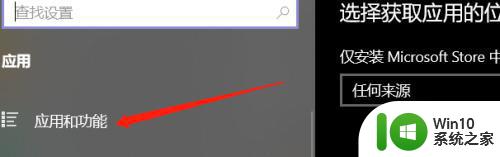
4、点击卸载
找到流氓软件点击卸载即可。
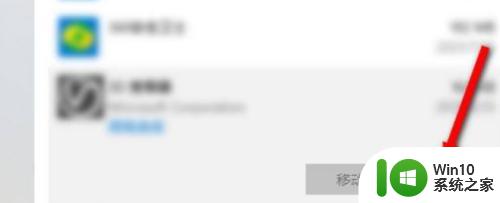
以上就是Win10彻底清理流氓软件的全部内容,如果您还不了解,可以按照小编提供的方法进行操作,希望本文能为您提供帮助。